화면 시간 암호를 기억할 수 없는 경우 해결 방법
기기 사용을 제어하기 위해 점점 더 많은 사람들이 자신이나 자녀의 Apple 제품에 화면 시간 암호를 설정하고 있습니다. 하지만 다음과 같은 경우 앱과 기기에 액세스할 수 없게 됩니다. 화면 시간 제한 암호를 기억할 수 없습니다이 튜토리얼에서는 복구 프로세스를 자세히 살펴보고, 잠재적인 문제점을 해결하며, 다양한 상황에서 사용 제어를 올바르게 제거하는 방법을 설명합니다.
1부: 잊어버린 화면 시간 제한 암호 재설정
기기에 여전히 접근할 수 있는 경우, Apple ID 비밀번호를 사용하여 잊어버린 화면 시간 제한 암호를 재설정할 수 있습니다. 기기에 따라 작업 흐름이 다릅니다. 각 작업 흐름을 보여드리겠습니다.
iPhone/iPad에서 화면 시간 제한 암호를 재설정하는 방법
1 단계 iPhone 또는 iPad에서 설정 앱을 엽니다.
2 단계 로 이동 스크린 시간 탭.
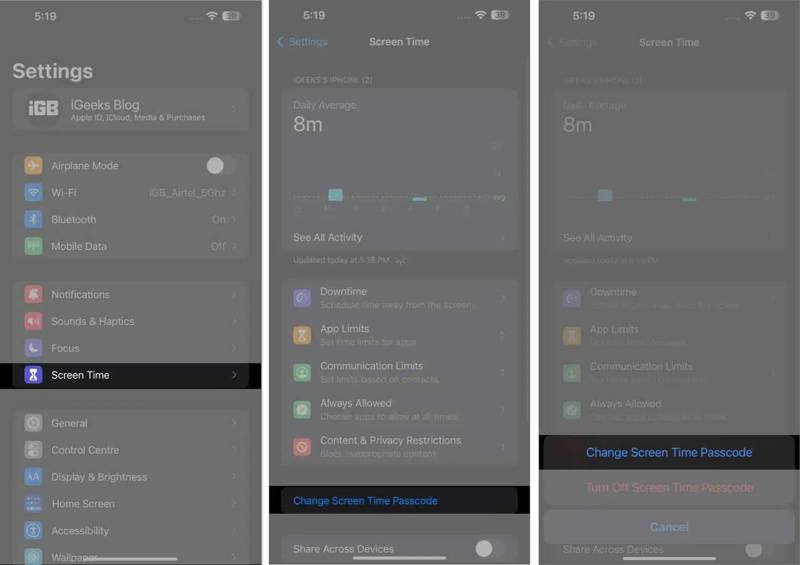
3 단계 탭 화면 시간 암호 변경 버튼을 클릭합니다.
4 단계 그런 다음 화면 시간 암호 변경 팝업에.
5 단계 비밀번호를 입력하라는 메시지가 표시되면 비밀번호를 잊어 버렸습니다 버튼을 클릭합니다.
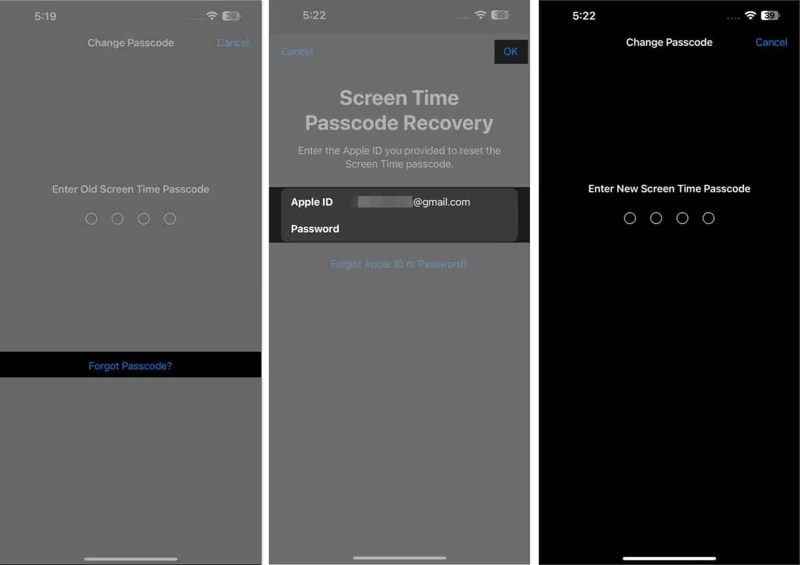
6 단계 Apple ID 이메일과 비밀번호를 입력하세요.
7 단계 가볍게 두드리다 OK 화면 시간 제한 암호 재설정 화면으로 들어가려면.
8 단계 새로운 비밀번호를 입력하고 확인하세요.
Mac에서 화면 시간 제한 암호를 재설정하는 방법
Mac에서 화면 시간 제한 암호를 잊어버린 경우, 아래 단계에 따라 Apple ID 자격 증명을 사용하여 재설정할 수 있습니다. 이 방법을 사용해도 Mac의 데이터와 앱은 삭제되지 않습니다.
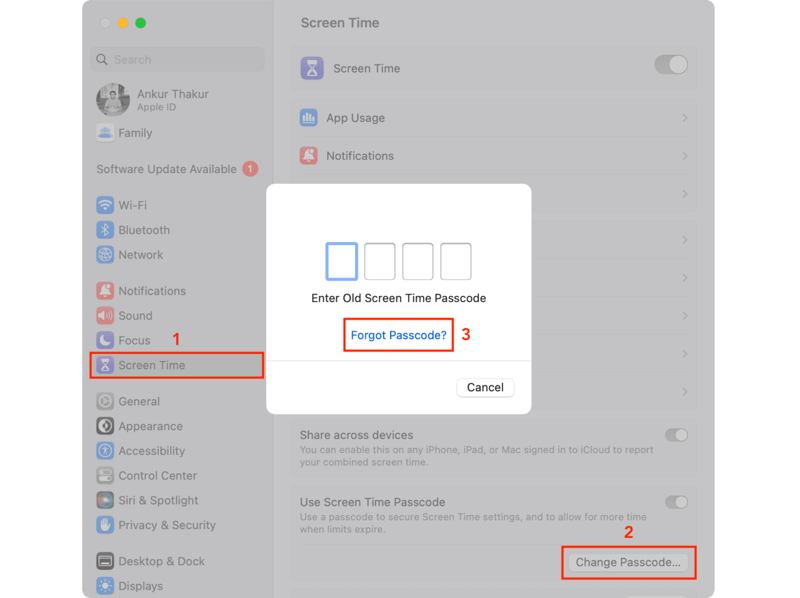
1 단계 로 이동 Apple 메뉴를 선택합니다.
2 단계 왼쪽 메뉴에서 환경 설정 or 시스템 환경 설정.
3 단계 클릭 스크린 시간 사이드바의 탭.
4 단계 클릭 암호 변경 버튼 아래에 화면 시간 암호 사용 안내
5 단계 PR 기사 비밀번호를 잊어 버렸습니다 팝업 대화 상자에서.
6 단계 그런 다음 Apple ID 비밀번호를 입력하고 클릭하세요. 다음 보기.
7 단계 확인 과정을 완료하고 새로운 암호 화면을 입력하세요.
8 단계 마지막으로 새로운 비밀번호를 설정하고 확인하세요.
2부: 자녀 기기의 화면 시간 제한 암호 재설정
가족 공유 기능을 사용 중이시라면, 기기 외에도 자녀 기기의 잊어버린 화면 시간 제한 암호를 재설정할 수 있습니다. 작업 완료를 돕기 위해 절차를 안내해 드리겠습니다.
iPhone에서 자녀 기기의 화면 시간 제한 암호를 재설정하는 방법
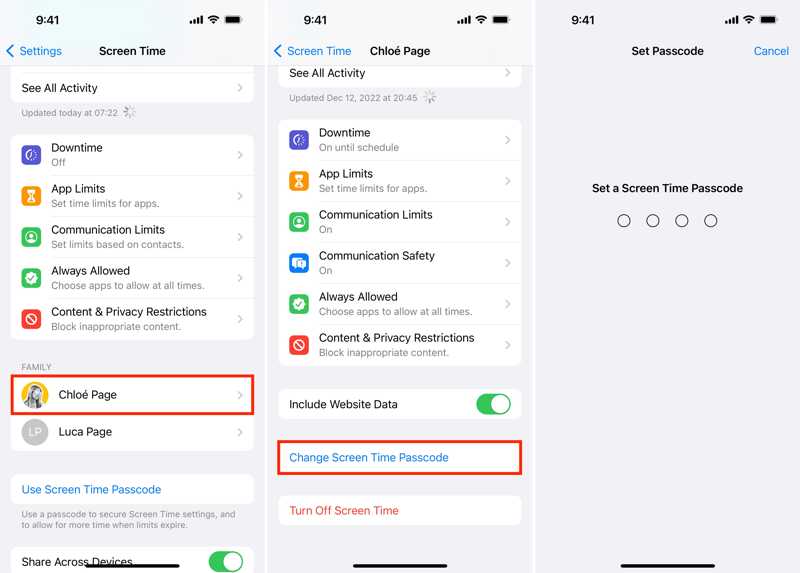
1 단계 실행 설정 앱을 홈 화면에 추가하십시오.
2 단계 We Buy Orders 신청서를 클릭하세요. 스크린 시간 그리고 자녀의 이름을 탭하세요 가족 안내
3 단계 가볍게 두드리다 화면 시간 암호 변경 선택하고 화면 시간 암호 변경.
4 단계 잠금 화면 암호, Face ID 또는 Touch ID로 인증하세요.
5 단계 마지막으로 새로운 비밀번호를 설정하고 변경 사항을 확인하세요.
Mac에서 자녀 기기의 화면 시간 제한 암호를 재설정하는 방법
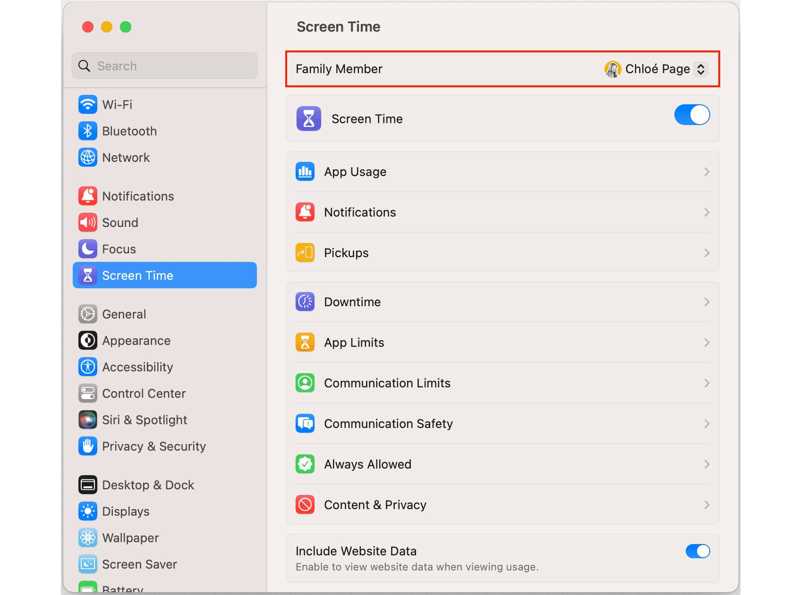
1 단계 왼쪽 메뉴에서 환경 설정 or 시스템 환경 설정 인간을 Apple 메뉴를 선택합니다.
2 단계 스크린 시간 사이드바에서 자녀의 이름을 선택하세요.
3 단계 명중하십시오 암호 변경 버튼을 클릭합니다.
4 단계 Mac 로그인 암호를 입력합니다.
5 단계 마지막으로, 화면 시간 제한 암호를 재설정하고 확인하세요.
3부: 데이터 손실 없이 화면 시간 제한 암호 우회
Apple ID 비밀번호를 잊어버린 경우 강력한 도구를 사용하여 잊어버린 화면 시간 제한 암호를 재설정해야 합니다. Apeaksoft iOS 잠금 해제예를 들어, iPhone이나 iPad에서 화면 시간을 우회하는 간단한 옵션이 있습니다.
iPhone/iPad에서 화면 시간 제한 암호를 재설정하는 가장 쉬운 방법
- 화면 시간 우회 몇 번의 클릭만으로 기기에 설치할 수 있습니다.
- 어떠한 패스코드나 비밀번호도 요구하지 않습니다.
- 잠긴 iPhone/iPad를 포함한 다양한 상황에서 사용 가능합니다.
- 최신 버전의 iOS 및 iPadOS를 지원합니다.

데이터 손실 없이 화면 시간 제한 암호를 우회하는 방법
1 단계 iPhone에 연결
컴퓨터에 최고의 화면 시간 우회 도구를 설치하세요. Windows 11/10/8/7/XP/Vista 및 Mac OS X 10.7 이상에서 사용할 수 있습니다. 실행하고 다음을 선택하세요. 스크린 시간 모드입니다. Lightning 케이블을 사용하여 iPhone이나 iPad를 컴퓨터에 연결하세요.
2 단계 화면 시간 암호 제거
장치가 감지되면 다음을 클릭하세요. OK iPhone에서 iOS 12 이상을 실행하는 경우, 화면 시간 암호 제거를 시작하려면 버튼을 클릭하세요. iOS 11 이하 버전의 경우, 프로그램이 제한 암호를 검색합니다.
Tip iTunes 백업이 암호화되지 않았는지 확인하세요.

3 단계 새로운 화면 시간 암호 설정
완료되면 기기가 다시 시작됩니다. iPhone을 분리하고 새로운 화면 시간 설정 설정 앱에서 제한 암호를 확인하세요.
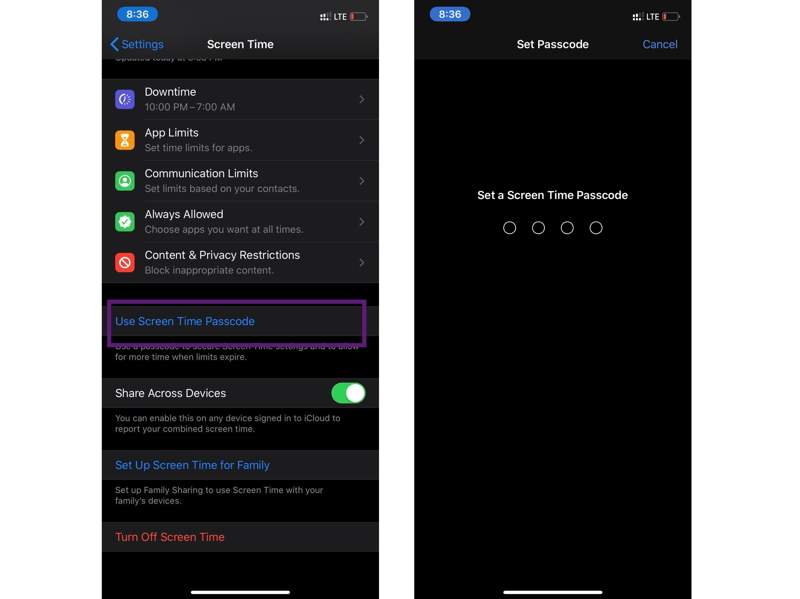
결론
이 가이드에서는 다음과 같은 경우 수행할 수 있는 작업을 설명했습니다. 화면 시간 제한을 잊었어요 본인 또는 자녀의 기기에 대한 암호입니다. 화면 시간 암호를 재설정하는 방법은 다음과 같습니다. Apeaksoft iOS Unlocker를 사용하면 기존 화면 시간 암호를 아무런 제약 없이 제거할 수 있습니다. 이 주제에 대해 다른 질문이 있으시면 이 게시물 아래에 적어주세요.
관련 기사
화면 시간 비밀번호를 잊어버리는 것은 특히 관리와 관련하여 큰 불편을 초래할 수 있습니다. 여기서, 우리는 당신에게 잠금 해제하는 간단한 방법을 제공합니다!
화면 시간 암호를 변경하고 재설정하는 방법은 무엇일까요? 작업을 효과적으로 완료하는 다섯 가지 검증된 방법을 알아보세요.
화면 시간에 비밀번호 입력에 실패하면 기기가 잠기지만, 가이드에 따라 기기를 재설정할 수 있습니다.
iPhone이 항상 너무 빨리 자동 잠금되나요? 더욱 원활한 작동과 편리한 사용을 위해 화면 잠금 시간을 빠르게 변경하는 방법을 알아보세요.

